华为云云耀云服务器L实例评测|部署功能强大的监控和可视化工具Grafana
2023-12-13 12:03:47
应用场景
Grafana介绍
Grafana是一个功能强大的监控和可视化工具,适用于各种行业和应用场景,如IT运维监控、网络监控、能源管理、金融市场分析等。它提供了灵活的数据源支持、强大的可视化功能和告警机制,以及注释和过滤功能,使得用户能够更好地理解和分析实时数据。
下面的监控查询面板都是使用Grafana制作的。
一个用于查询Prometheus数据的面板

一个用于监控k8s nginx资源的监控面板

一个使用loki作为数据源的面板
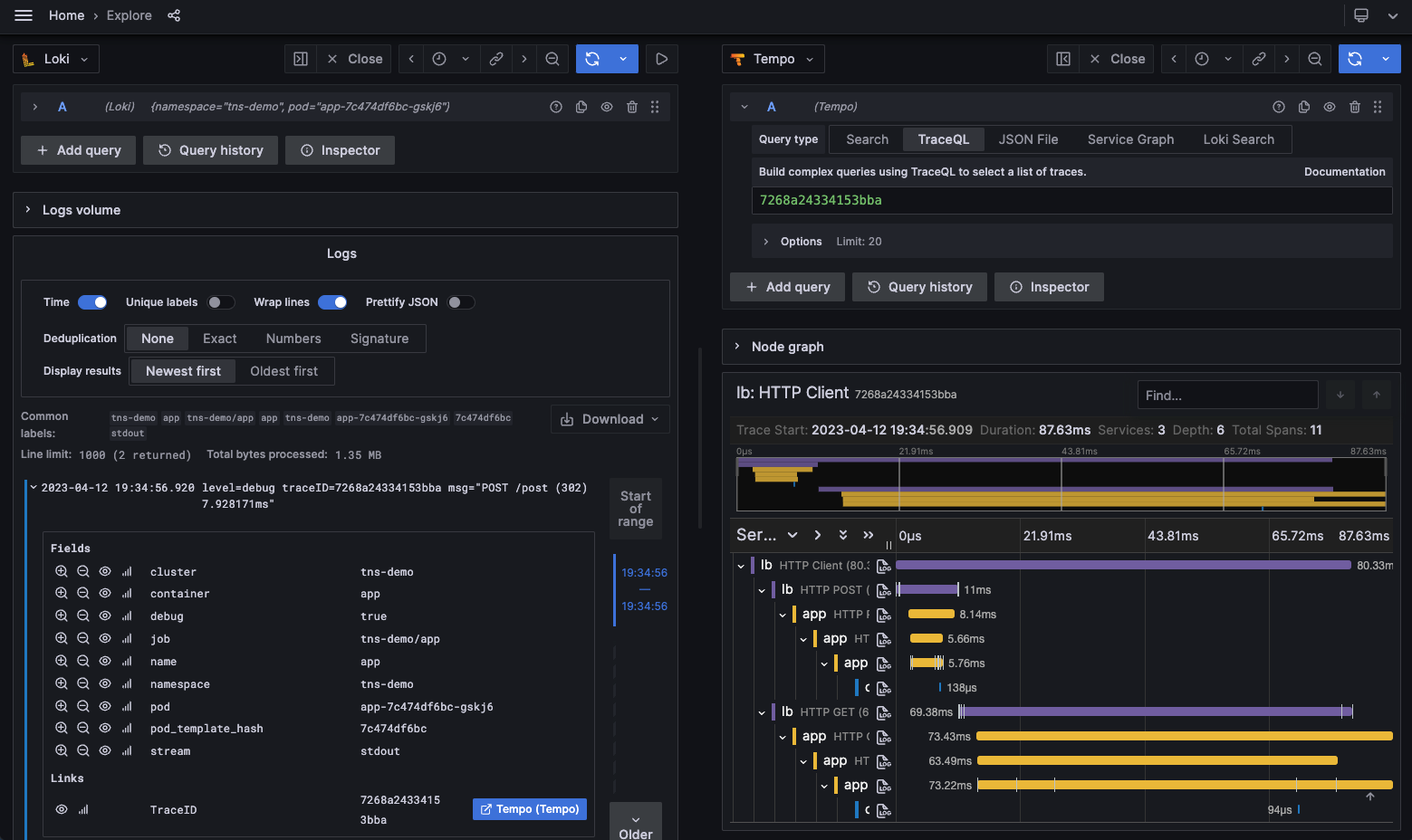
资源和成本规划
本次实践使用Portainer镜像。
本实践以如下资源规划为例,您可根据实际需要进行调整。
| 资源 | 配置 | 说明 |
|---|---|---|
| 云耀云服务器L实例 | - CPU:2核 - 内存:2GB - 系统盘:40GiB | Portainer应用镜像运行的最低配置为2核2GB、系统盘40GiB,建议根据您的需求选择云耀云服务器L实例。 |
| 镜像 | Portainer | 选择Portainer应用镜像。 |
| 安全组 | 入方向规则:- 协议:TCP- 端口:80、443、3000 - 源地址:0.0.0.0/0 | - 80:允许使用HTTP协议访问网站。- 443:允许使用HTTPS协议访问网站。- 3000:允许访问grafana 服务 |
| 域名 | domaintest.com | - 如果您仅为个人开发或测试使用,可以不添加域名。- 如果您的应用对外开放,请为云服务器添加并解析域名。 |
操作流程
购买并配置云耀云服务器L实例
- 登录云耀云服务器L实例控制台。
- 单击“购买资源”,在下拉列表中选择“购买 云耀云服务器L实例”或选择“购买 云耀服务组合”。

- 对云服务器进行资源配置。本例以选择“购买 云耀云服务器L实例”为例。

| 参数 | 说明 |
|---|---|
| 区域 | 不同区域的云耀云服务器L实例之间内网互不相通。请就近选择靠近您业务的区域,可减少网络时延,提高访问速度。 |
| 场景镜像 | 选择Portainer应用镜像。 |
| 套餐规格 | 选择套餐规格。最低配置为2核2GB、系统盘40GiB。 |
| 实例名称 | 请自定义方便您识别的实例名称,例如Portainer-Example。 |
| 附加服务(可选) | 仅选择“购买 云耀云服务器L实例”时支持。根据需要任意选择数据盘、主机安全、云备份附加服务。 |
| 购买时长 | 单次购买最短为1个月,最长为3年。 |
| 购买数量 | 设置您购买的云耀云服务器L实例数量。 |
- 单击“立即购买”,进入订单详情页面。根据界面提示,请确认配置信息,阅读并勾选协议。
- 单击“去支付”,根据页面提示完成支付。
- 单击“返回华为云云耀云服务解决方案控制台”,查看已创建的云耀云服务器L实例。

设置云耀云服务器L实例密码
- 单击云耀云服务器L实例卡片。
- 在“概览”页“镜像信息”中,单击“管理”登录管理界面,检查应用镜像是否正常启动。

**须知:**在应用镜像启动期间,对云耀云服务器L实例进行重置密码、重启或开关机操作将导致应用镜像管理界面登陆异常。 如果管理界面显示正常的引导或登陆界面表示应用镜像已经正常启动。否则请耐心等待1~2分钟,稍后重试。
如果管理界面显示正常的引导或登陆界面表示应用镜像已经正常启动。否则请耐心等待1~2分钟,稍后重试。
4. 请参考设置/重置密码,设置云耀云服务器L实例管理员root的密码。
配置安全组
配置安全组的入方向访问规则,确保可以正常访问应用镜像。
- 单击云耀云服务器L实例卡片,进入资源页面。
- 在左侧列表中单击“云耀云服务器L实例”,单击云服务器名称,进入云服务器详情页面。
- 选择“安全组”页签,单击“添加规则”,添加如下规则。本例只添加基本规则,您可根据需要添加更多规则。
| 优先级 | 策略 | 类型 | 协议端口 | 源地址 | 描述 |
|---|---|---|---|---|---|
| 100 | 允许 | IPv4 | TCP:3000 | 0.0.0.0/0 | 允许访问Grafana服务。 |
| 100 | 允许 | IPv4 | TCP:443 | 0.0.0.0/0 | 允许使用HTTPS协议访问应用管理界面。 |
| 100 | 允许 | IPv4 | TCP:80 | 0.0.0.0/0 | 允许访问HTTP协议访问应用管理界面。 |
- **图1 **配置结果 为了方便,我这里将所有的端口都已放开。生产环境请勿这样配置。不太安全。

初始化Portainer
- 在服务器“概览”页“镜像信息”中,单击“管理”登录管理界面。
 初始化Portainer有一定时效性,如果未能快速创建用户,会出现如下图提示。请登录云服务器执行命令sudo docker restart portainer重启Portainer,随后快速创建用户。
初始化Portainer有一定时效性,如果未能快速创建用户,会出现如下图提示。请登录云服务器执行命令sudo docker restart portainer重启Portainer,随后快速创建用户。
- 设置Portainer管理员用户名密码,单击“Create user”。如果您有备份的数据,在“Restore Portainer from backup”配置项中,您可以从本地上传备份数据以便快速搭建Portainer环境。

- 选择“Home”菜单,单击Local项目就可以开始使用Portainer进行Docker可视化管理 。

至此,您已获得一台完备的Portainer应用云耀云服务器L实例。您可以开始使用Portainer,下面我们继续在该平台上部署Grafana平台
使用Portainer部署Grafana容器
下面我们以部署Grafana容器为例,介绍如何使用Portainer进行Docker可视化管理。更多操作详见官网指导。
创建Grafana容器
- 选择“Contaners”菜单,单击“Add container”添加Grafana容器。

- 按图示配置Grafana容器参数。
- ①Name:自定义的容器名称
- ②Image:容器镜像名称,例如设置 grafana/grafana,系统将自动在DockerHub中拉取Grafana最新镜像。
- ③单击“publish a new network port”,添加3000端口,确保可以正常访问Grafana服务。
- ④Restart policy:建议选择“Always”,使得容器无论在什么情况下停止总会自动重新启动。
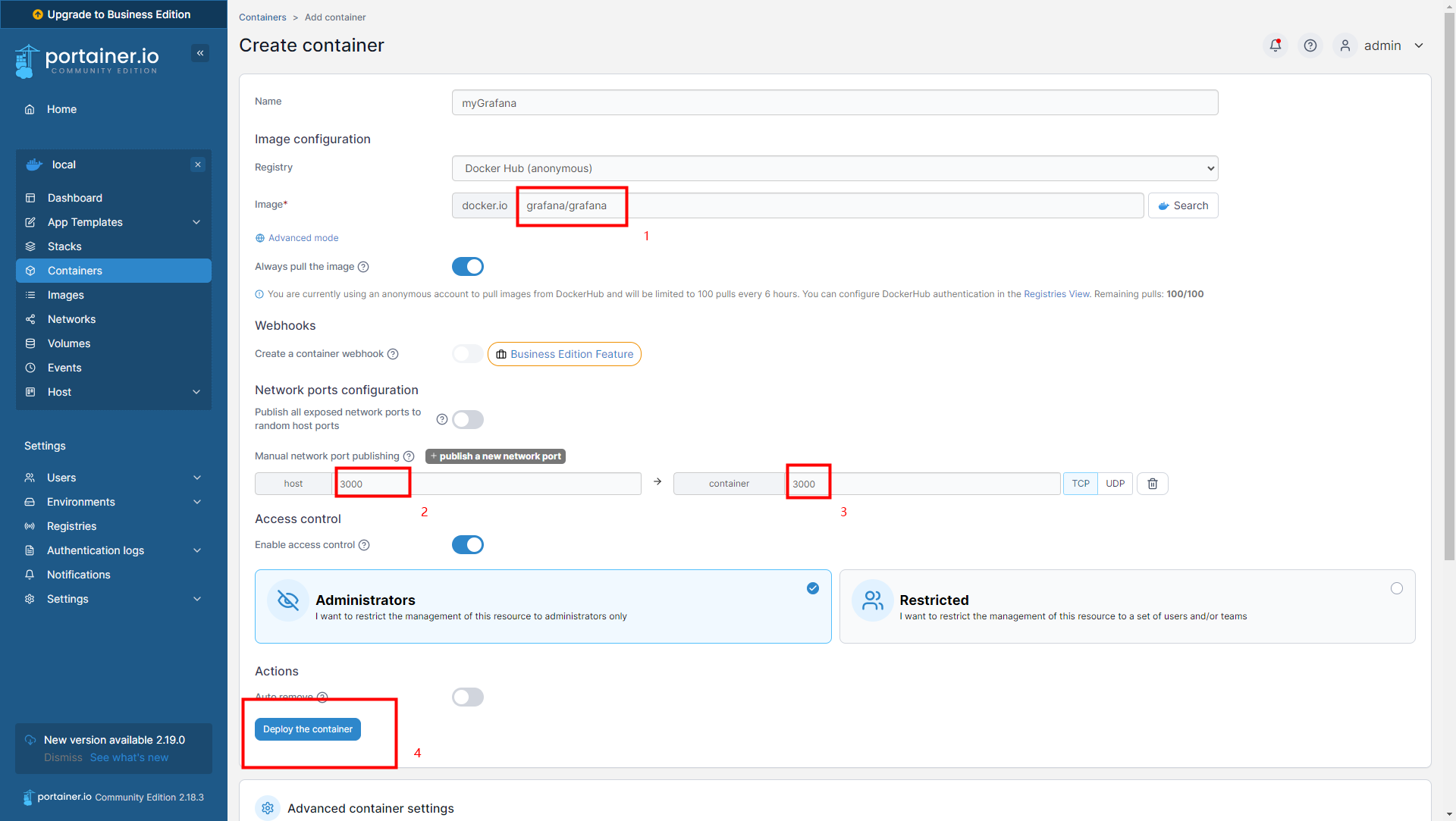
- 单击“Deploy the container”创建Grafana容器。
访问Grafana服务
等待容器部署成功后,访问 http://{ip}:3000 就能够访问到Grafana服务
初始的账号和密码都是 admin 登录后查看
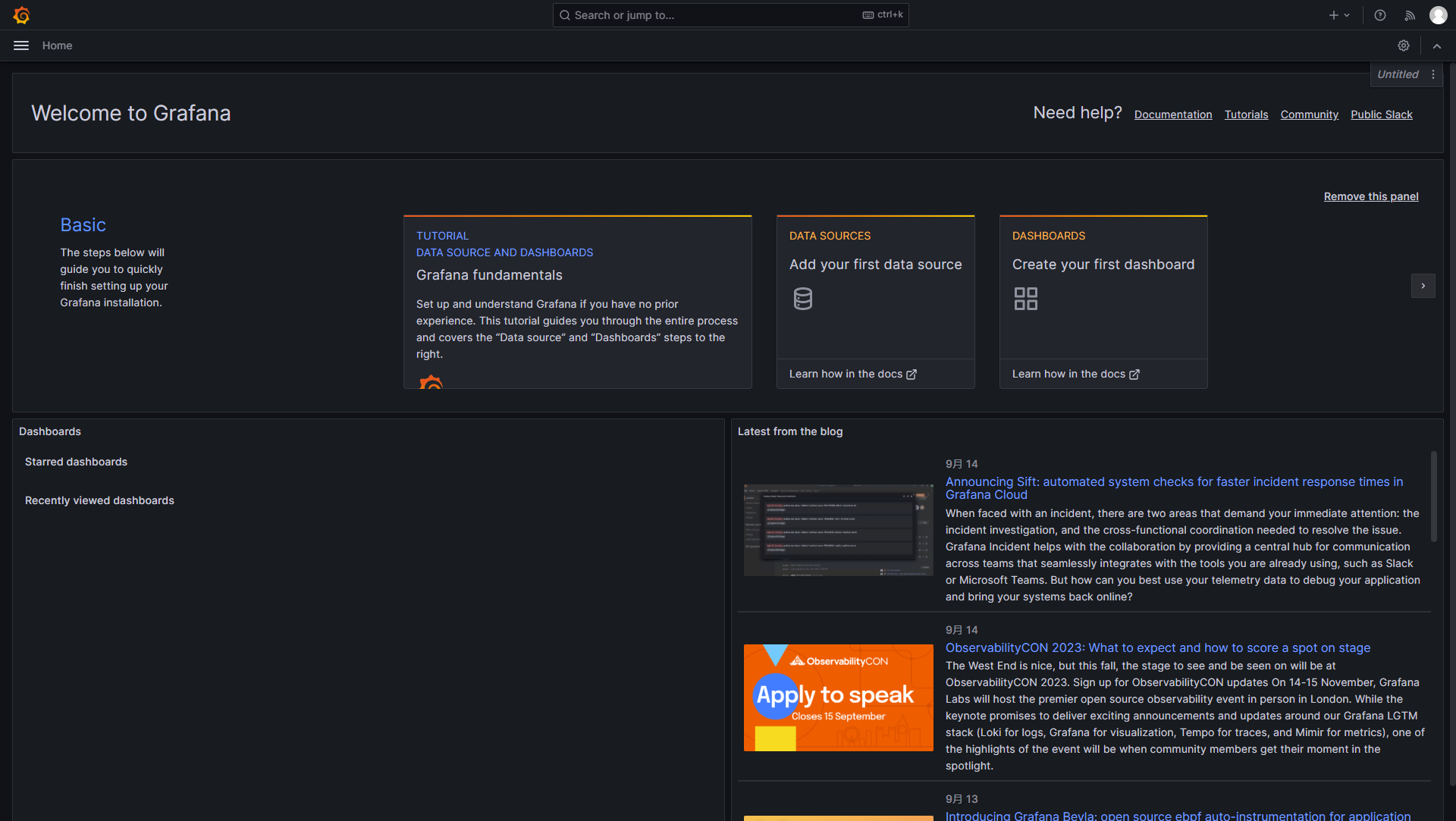
使用Grafana
- 配置数据源:在Grafana中可以添加多种数据源,包括Graphite、InfluxDB、Prometheus、MySQL等。添加数据源的过程需要提供数据源的URL、用户名、密码等信息,并且需要选择正确的数据库驱动程序。根据不同的数据源类型,配置过程可能略有不同。

- 创建仪表盘:在Grafana中可以创建多种类型的仪表盘,包括折线图、柱状图、饼图等。创建仪表盘时需要选择一个或多个数据源,并为每个数据源创建一个或多个查询语句。查询语句可以根据需要自定义,也可以使用预定义的查询语句。
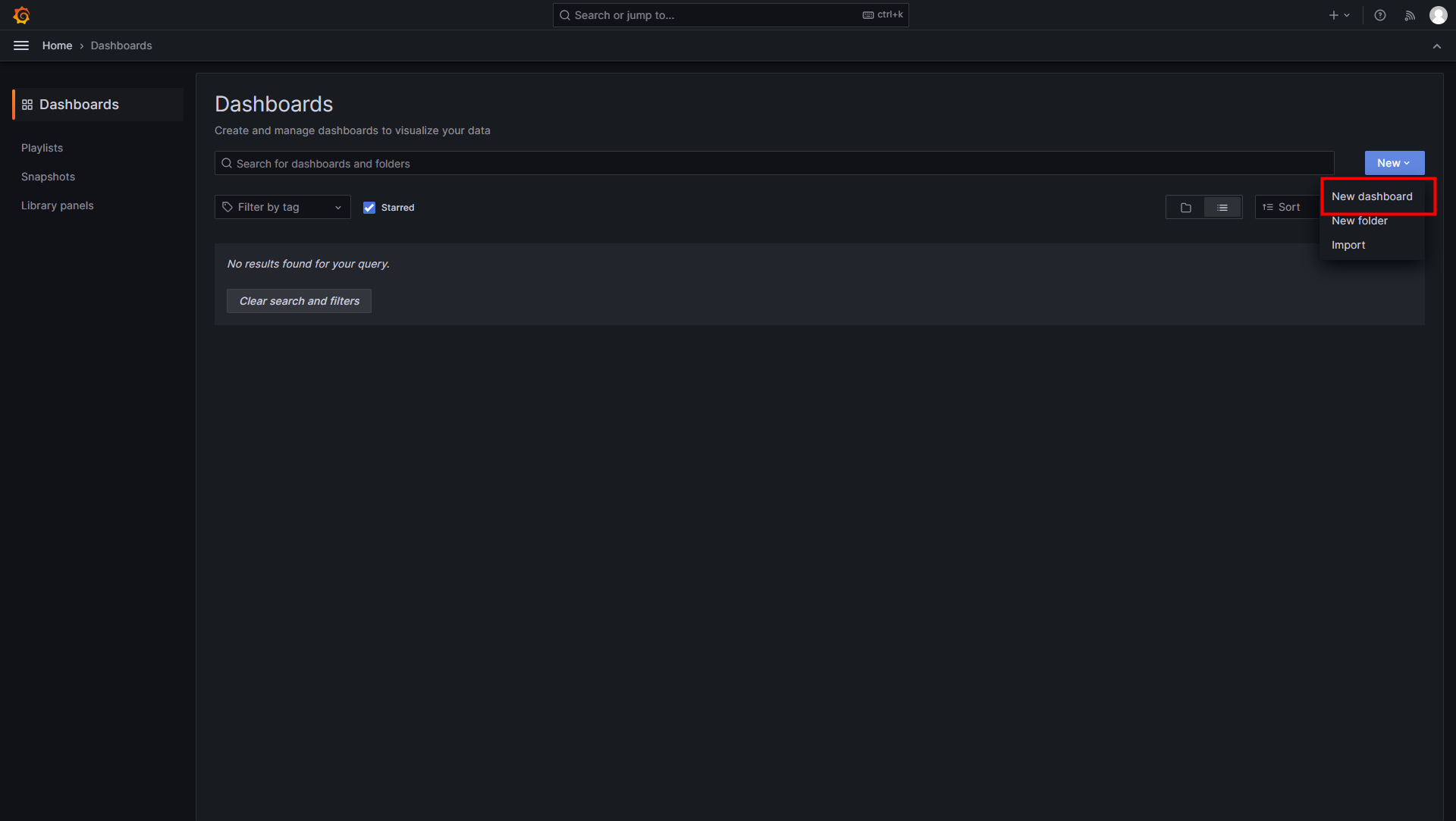
- 配置警报:在Grafana中可以配置警报规则,当满足规则条件时会自动触发警报。警报规则可以针对某个特定的查询语句进行配置,也可以对整个仪表盘进行配置。
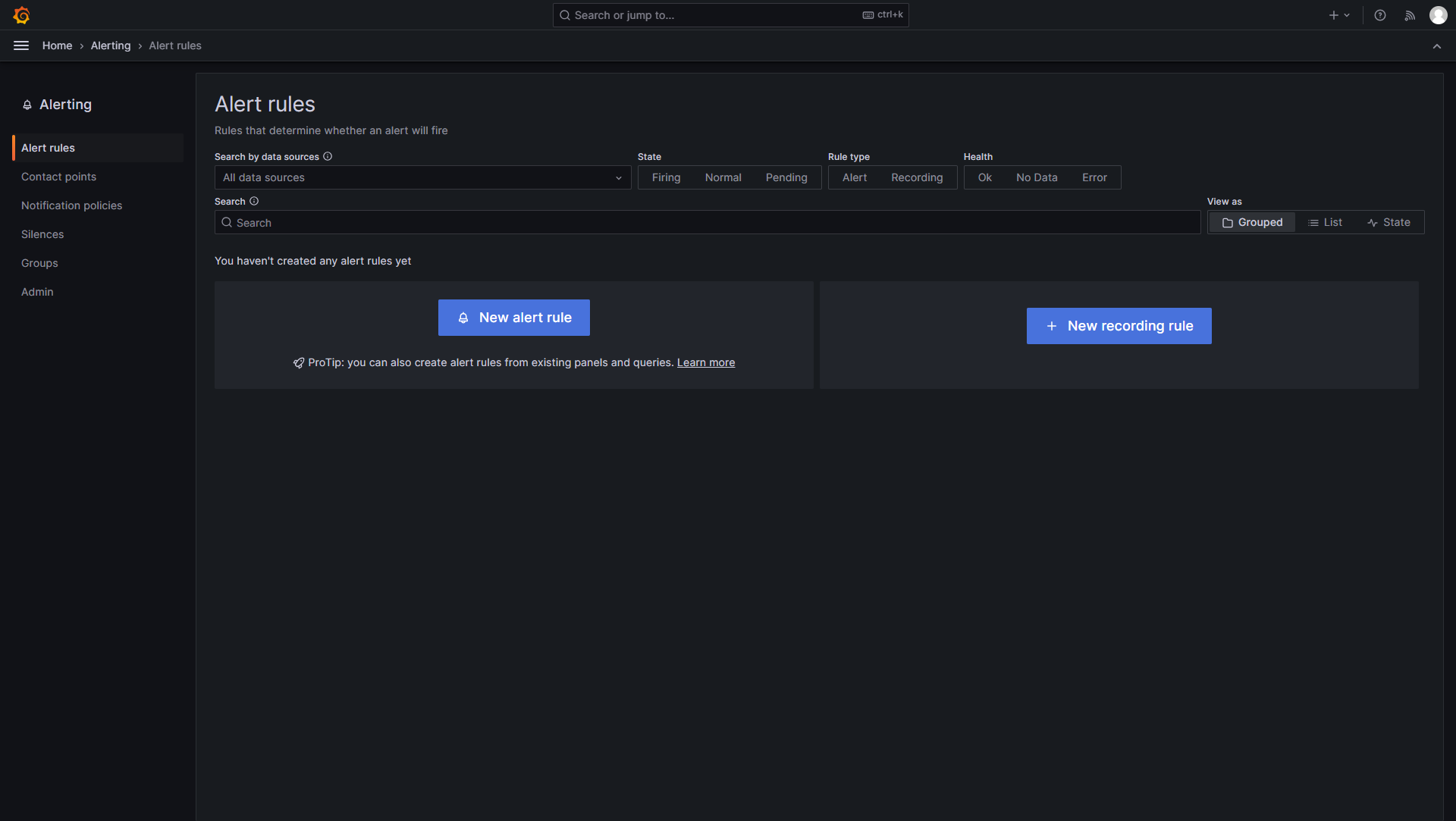
- 分享仪表盘:在Grafana中可以将自己的仪表盘分享给其他人,分享时可以选择公开或私有的方式,并且可以选择是否包含查询语句和警报规则等信息。
以上是使用Grafana的主要步骤,通过这些步骤可以轻松地进行监控数据的可视化展示和告警管理。
文章来源:https://blog.csdn.net/github_35631540/article/details/132898492
本文来自互联网用户投稿,该文观点仅代表作者本人,不代表本站立场。本站仅提供信息存储空间服务,不拥有所有权,不承担相关法律责任。 如若内容造成侵权/违法违规/事实不符,请联系我的编程经验分享网邮箱:veading@qq.com进行投诉反馈,一经查实,立即删除!
本文来自互联网用户投稿,该文观点仅代表作者本人,不代表本站立场。本站仅提供信息存储空间服务,不拥有所有权,不承担相关法律责任。 如若内容造成侵权/违法违规/事实不符,请联系我的编程经验分享网邮箱:veading@qq.com进行投诉反馈,一经查实,立即删除!